Criar um documento com controle de revisão
Neste tópico ensinaremos como criar um documento com revisão baseada no modelo ISO9000.
Para isso, é necessário que você tenha feito os passos do tópico Criar categoria com controle de revisão pois utilizaremos a categoria criada nele, no documento.
Com a categoria criada, abordaremos as seguintes operações:
Incluir um documento
1. Para incluir um documento, acesse o menu DC003.
2. Clique na seta ao lado do botão  e selecione a opção Criar documento utilizando assistente:
e selecione a opção Criar documento utilizando assistente:
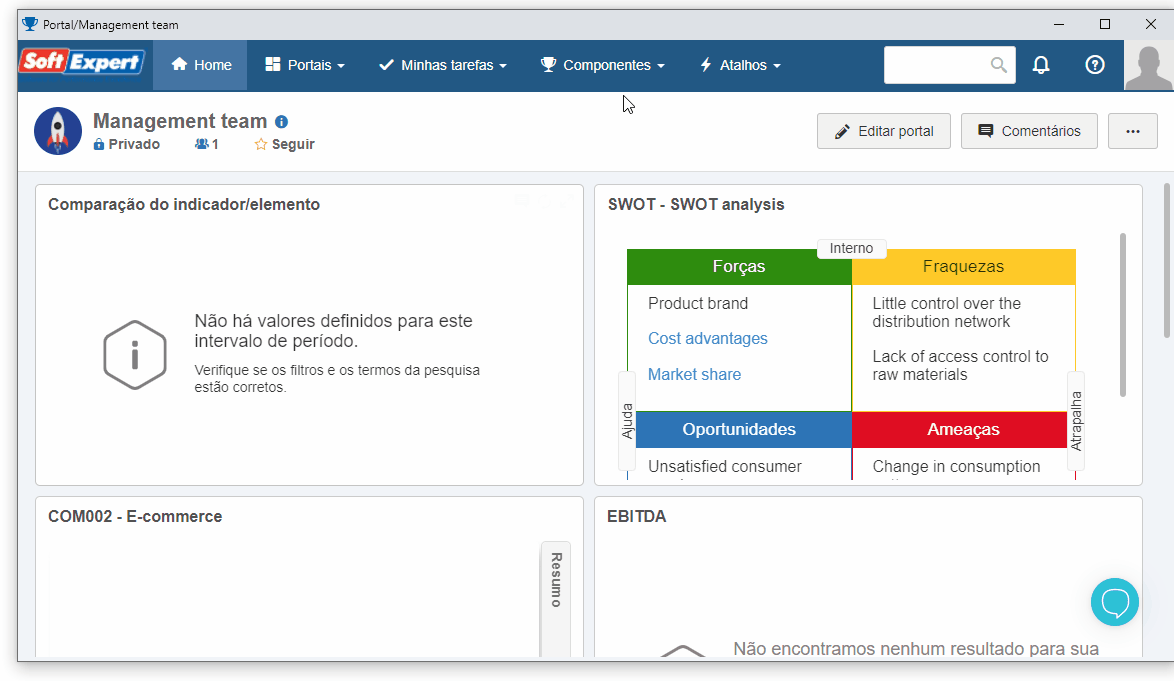
3. Nos primeiros passos, mantenha a opção Criar novo documento selecionada.
4. Localize, selecione a categoria Instruções de trabalho (criada no tópico do tópico Criar categoria com controle de revisão) e clique no botão Próximo.
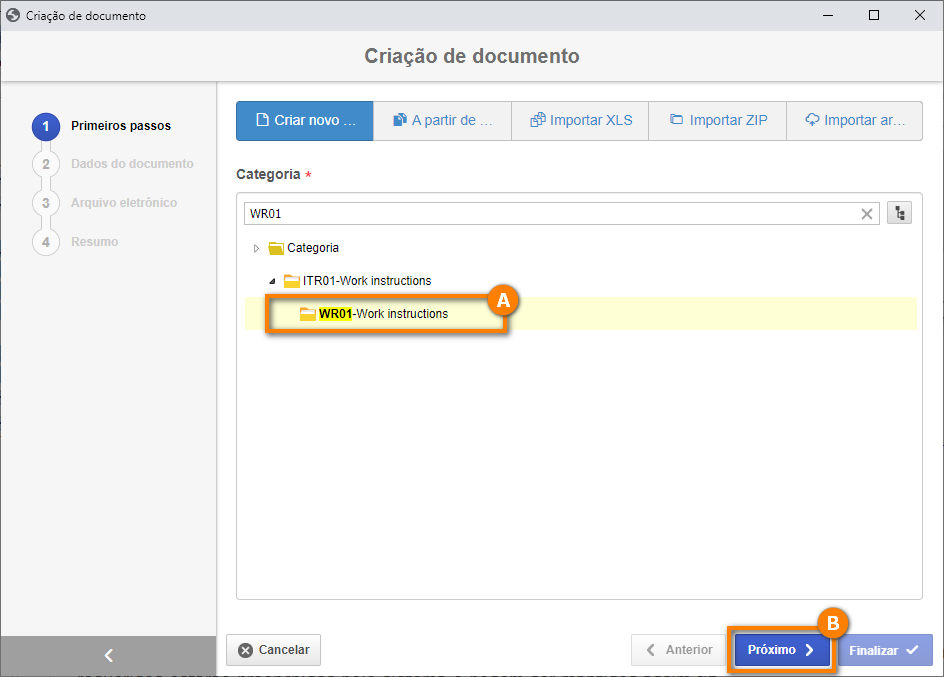
5. Nos dados do documento, informe um identificador e o título "Work instruction" para o documento. Os demais campos requeridos estarão preenchidos pelo sistema e podem ser mantidos assim.
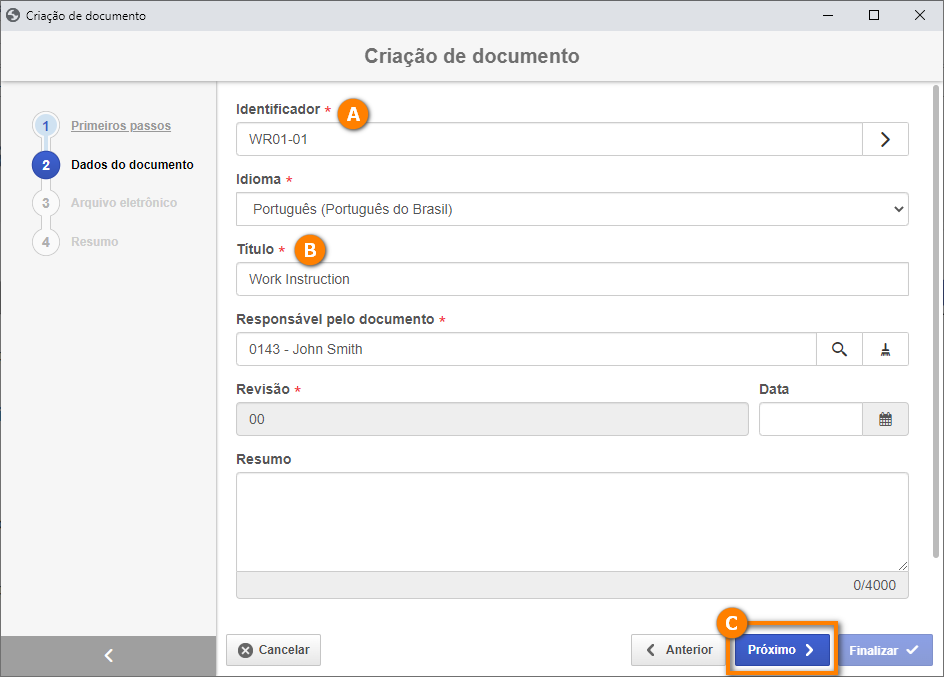
6. Clique no botão Próximo. Confirme a solicitação do sistema, de que deseja prosseguir com a operação.
Definir os participantes da revisão
Como na categoria está configurado o controle de revisão, neste momento, será apresentada a etapa Participantes.
Você configurará duas etapas com seu usuário: "Elaboração" e "Aprovação". Para isso:
1. Clique no botão  da barra de ferramentas lateral.
da barra de ferramentas lateral.
2. Na tela que será aberta, selecione a opção "Usuário" no campo Controle.
3. Preencha o filtro Usuário com os dados de seu usuário e dê ENTER.
4. Expanda a listagem do campo Etapa e marque as opções: "Elaboração" e "Aprovação".
5. Informe o número 5 no campo Prazo (dias).
6. Selecione o registro de seu usuário na listagem e clique no botão  .
.
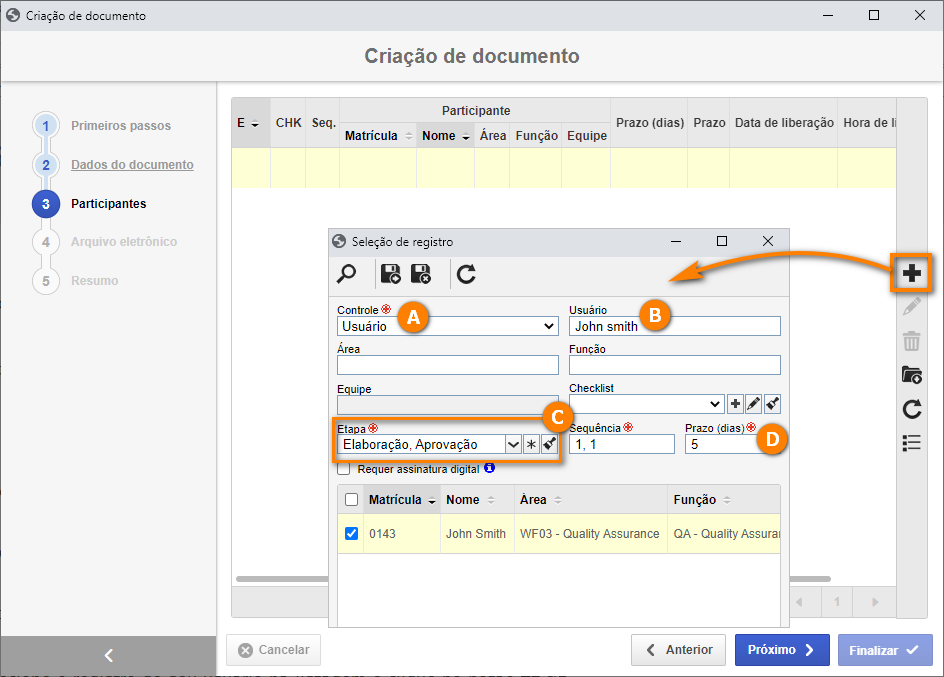
Feito isso, as etapas e o participante serão apresentados na listagem da etapa. Clique no botão Próximo.
Associar arquivo eletrônico
Na etapa Arquivo eletrônico, é possível associar os arquivos que comporão o documento em questão.
Como usaremos este documento sem outros tópicos do Guia rápido, você precisa ter um arquivo .docx salvo em seu computador para associar a este documento. Pode ser com qualquer nome.
Feito isso, realize os seguintes passos:
1. Clique no botão  da barra de ferramentas lateral.
da barra de ferramentas lateral.
2. Na tela que será aberta, clique no botão Selecionar arquivo.
3. Navegue em seu computador e selecione o arquivo criado.
4. Espere que o arquivo seja carregado na tela e clique em Finalizar.
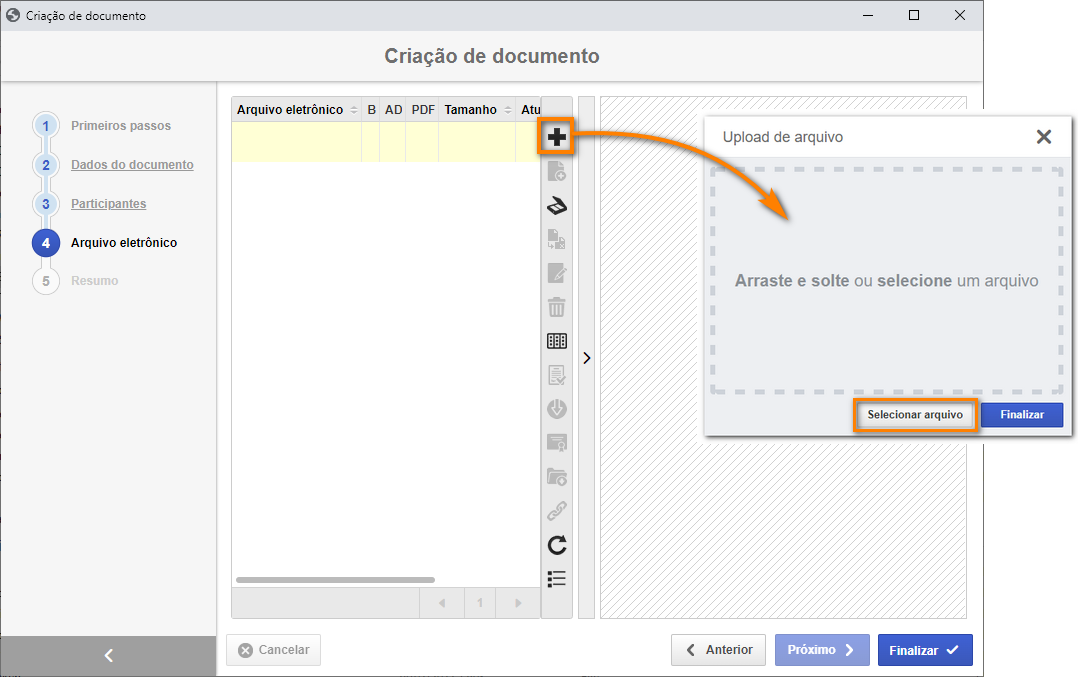
Pronto o arquivo está associado. Clique no botão Finalizar!
Como seu usuário é o elaborador do documento, será apresentado o botão que permite executar a revisão.
A execução da revisão será abordada no tópico Executar a revisão de um documento.
Por isso, clique no botão Fechar, para sair do assistente.